當你在運行某些程序時,電腦提示“無法定位程序輸入點于動態鏈接庫”的錯誤信息。這種錯誤通常與動態鏈接庫(DLL)文件有關,可能是由于文件缺失、損壞或者版本不匹配引起的。本文將詳細介紹如何排查和解決這個問題,幫助你恢復正常使用電腦。

一、了解動態鏈接庫(DLL)文件
動態鏈接庫(DLL)文件是Windows操作系統中的一個重要組成部分,包含了程序運行所需的代碼和數據。程序在運行時,會調用相關的DLL文件來執行特定功能。如果某個DLL文件缺失、損壞或者版本不匹配,就會導致“無法定位程序輸入點”的錯誤。
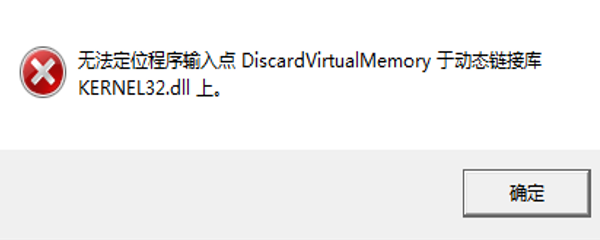
二、檢查程序兼容性
首先,確保你運行的程序與當前操作系統版本兼容:
1、查看程序的系統要求,確保與你的操作系統版本匹配。如果程序不兼容,嘗試在兼容模式下運行。右鍵點擊程序圖標,選擇“屬性”,在“兼容性”選項卡中勾選“以兼容模式運行這個程序”,選擇一個兼容的Windows版本。
2、確保你使用的是程序的最新版本。訪問程序官方網站,下載并安裝最新的更新補丁或版本。
三、下載相關DLL文件
如果錯誤提示中包含了具體的DLL文件名稱,可以嘗試更新或重新安裝該DLL文件。
四、運行系統文件檢查工具(SFC)
系統文件檢查工具(SFC)可以掃描并修復系統文件,包括缺失或損壞的DLL文件:
1、按下`Win + X`鍵,選擇“命令提示符(管理員)”。
2、在命令提示符中輸入`sfc /scannow`并按回車。系統將自動掃描并修復損壞的系統文件,完成后重啟電腦。
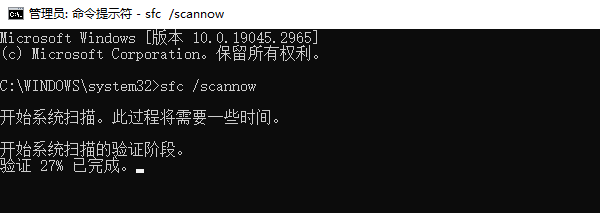
五、更新操作系統和驅動程序
操作系統和驅動程序的更新可以修復許多已知問題和漏洞,可能包括DLL文件問題:
1、按下`Win + I`鍵,打開“設置”,選擇“更新和安全”。點擊“檢查更新”,系統將自動查找并安裝最新的更新。
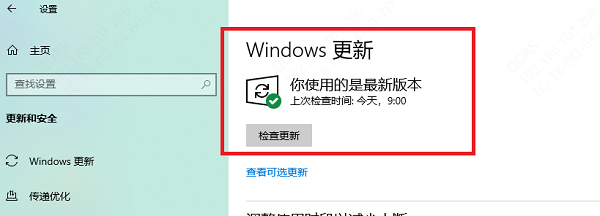
六、重裝程序
如果以上方法都無法解決問題,可以嘗試卸載并重新安裝出現問題的程序:
1、打開控制面板,選擇“程序和功能”。在程序列表中找到出現問題的程序,右鍵點擊選擇“卸載”。
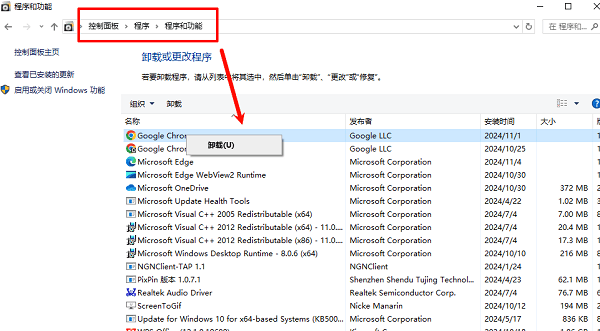
2、卸載完成后,從程序官方網站下載最新版本的安裝包,重新安裝程序。
以上就是電腦提示無法定位程序輸入點于動態鏈接庫的解決方法,希望對你有幫助。
| 
